
29. júl predstavuje presne jeden rok od oficiálneho spustenia systému Windows 10. Aby bolo možné označiť prvé výročie operačného systému, spoločnosť Microsoft za posledných 6 až 7 mesiacov usilovne pracovala na príprave novej významnej aktualizácie s názvom Redstone, ktorá sa nakoniec volala Výročie. Aktualizácia (číslo verzie OS 1607, zostavenie 14393).
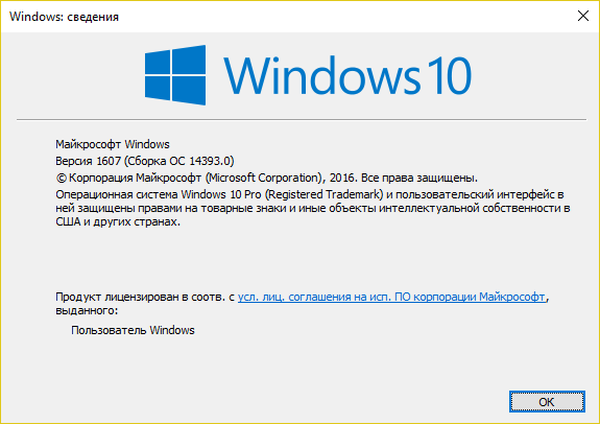
Táto aktualizácia je doslova dostupná širokej verejnosti, takže teraz je čas povedať vám najzaujímavejšie správy obsiahnuté v novej verzii „prvej desiatky“..
Existuje toľko zmien, že sa táto aktualizácia môže nazývať Windows 10.1. Začnime tým najvýznamnejším.
obsah:
Nové staré štartovacie menu
Aktívne používate ponuku Štart v systéme Windows 10? Mnoho používateľov odpovie „Nie“ z jednoduchého dôvodu, že „Štart“ vyzerá tak, ako predtým, iba čiastočne - vo verzii 10 prešla jeho organizácia významnými zmenami a bola podriadená novému konceptu obkladačiek zavedenému vo Windows 8. Avšak aktualizácia výročia prináša množstvo ďalších inovácií. ktoré sľubujú zvýšenie použiteľnosti pri používaní ponuky Štart.
Tlačidlo Všetky aplikácie bolo odstránené, pretože zoznamy nedávno pridaných a často používaných aplikácií sa teraz zlúčia s inými aplikáciami. Vypnutie, parametre a ďalšie tlačidlá sú teraz oddelené od všeobecného zoznamu aplikácií a presunuté doľava. Tam sa presťahoval aj avatar používateľského účtu..
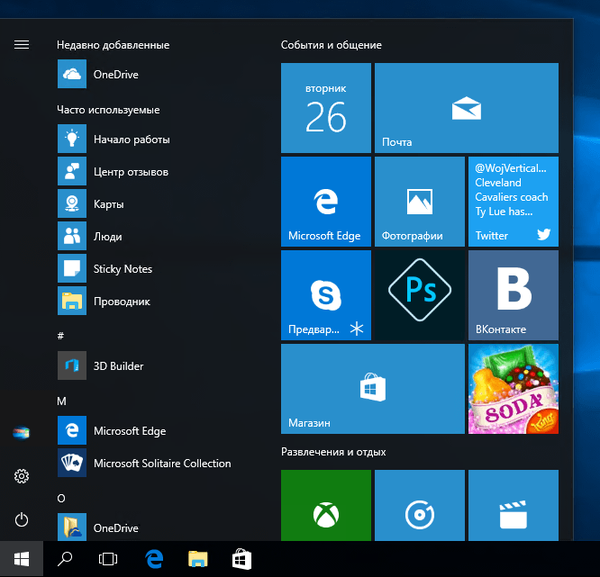
Ponuka sa tiež zmenila v tzv. Režime tabletu - spoločnosť Microsoft vrátila staré (ako v systéme Windows 8) tabuľkové rozloženie všetkých nainštalovaných aplikácií..
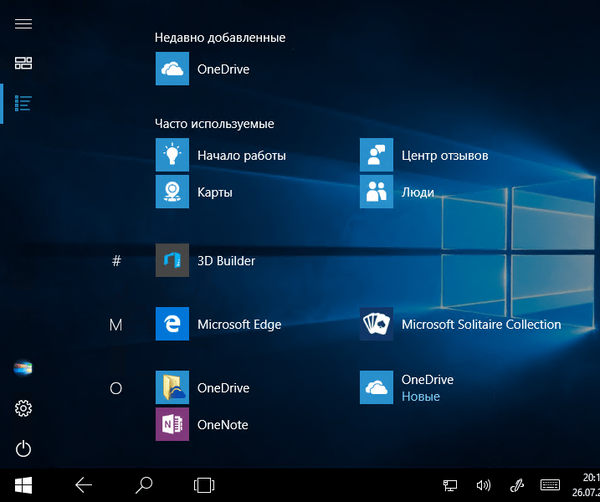
Windows Ink
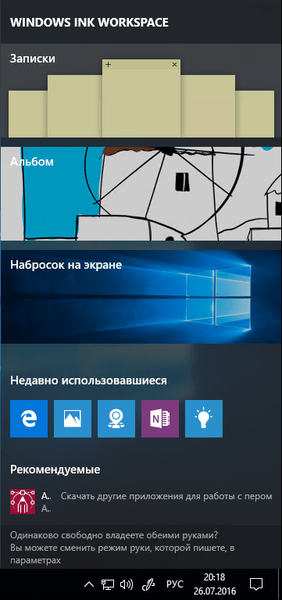 Podpora rozpoznávania a písania rukou písaného textu je k dispozícii v predchádzajúcich verziách systému Windows - to všetko je implementované pre dotykové zariadenia, ako sú Surface Book, Surface Pro 3 a 4, ale aby som bol úprimný, možnosti ich použitia boli doteraz pomerne malé. Windows Ink má ambíciu to zásadne zmeniť. Nejde iba o ďalšiu funkciu operačného systému, ale o celý pracovný priestor - skupinu aplikácií spojenú s myšlienkou poskytnúť najprirodzenejšie možnosti na spracovanie rukou písaných poznámok, kresieb a náčrtov..
Podpora rozpoznávania a písania rukou písaného textu je k dispozícii v predchádzajúcich verziách systému Windows - to všetko je implementované pre dotykové zariadenia, ako sú Surface Book, Surface Pro 3 a 4, ale aby som bol úprimný, možnosti ich použitia boli doteraz pomerne malé. Windows Ink má ambíciu to zásadne zmeniť. Nejde iba o ďalšiu funkciu operačného systému, ale o celý pracovný priestor - skupinu aplikácií spojenú s myšlienkou poskytnúť najprirodzenejšie možnosti na spracovanie rukou písaných poznámok, kresieb a náčrtov..
Hovoríme o funkciách, ako je vytváranie rýchlych poznámok („Poznámky“), diagramy, kresby, náčrtky („Album“) a ručne písané úpravy snímok obrazovky, ktoré vytvoria automatickí pracovníci v okamihu spustenia aplikácie („Skica na obrazovke“). Na kreslenie priamok a správnych uhlov je k dispozícii virtuálne pravítko, ktoré sa dodáva spolu s kompasom.
Panel Ink Windows sa vyvolá stlačením tlačidla na dotykovom hrote alebo kliknutím na ikonu pera na paneli úloh. Ak sa nezobrazí, musíte kliknúť pravým tlačidlom myši na paneli úloh a vybrať položku „Zobraziť tlačidlo pracovnej plochy atramentu Windows“. Na zariadeniach s dotykovým perom môžete pero Windows Ink aktivovať aj na uzamknutej obrazovke.
V regiónoch s podporou programu Cortana má Windows Ink samozrejme oveľa väčšie využitie. Napríklad pri vytváraní poznámky s uvedením slova „zajtra“ môže digitálny asistent automaticky vytvoriť príslušnú pripomienku v kalendári. Funguje to inými slovami, vrátane názvov miest - Cortana ich môže označiť na mape..
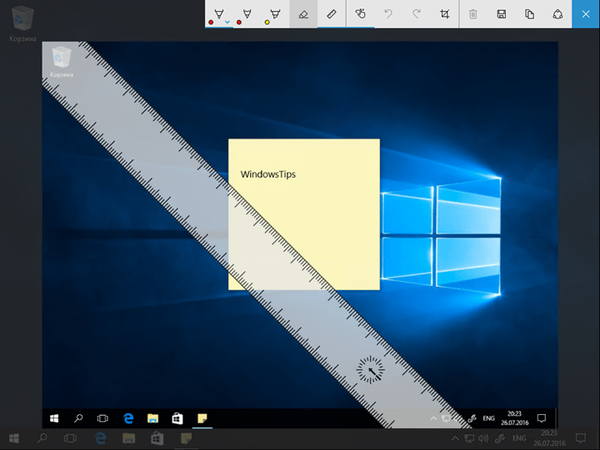
Funkcie Windows Ink sú integrované do iných aplikácií spoločnosti Microsoft. Napríklad v aplikácii Mapy môžete zmerať vzdialenosť medzi dvoma bodmi pomocou nakreslenej čiary a program Microsoft Office vám umožňuje vybrať text pomocou digitálneho pera alebo vymazať slová jeho prečiarknutím. Mimochodom, Windows Store má teraz špeciálnu sekciu s názvom „Windows Ink Collection“, ktorá obsahuje ďalšie aplikácie na prácu s perom. Môžete sa k nemu dostať z panela Windows Ink kliknutím na odkaz v časti „Odporúčané“.
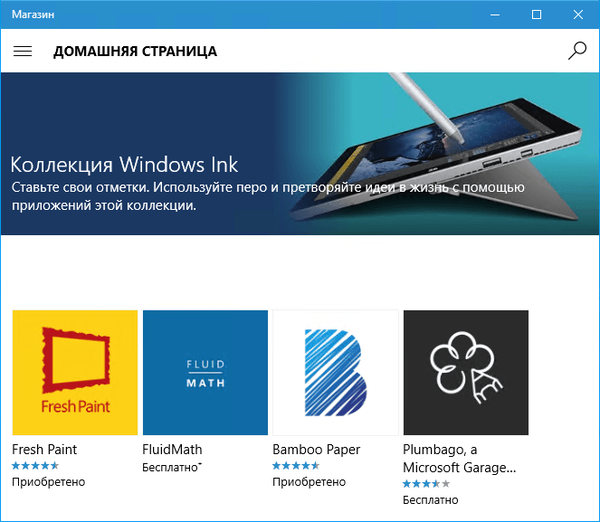
Všeobecne platí, že ak máte zariadenie s dotykovou obrazovkou a podporu aktívneho dotykového pera, pomocou funkcie Anniversary Update sa z neho stane plnohodnotný digitálny notebook s mimoriadne výkonnými a flexibilnými funkciami..
Panel úloh, centrum upozornení
Už pomerne solídny súbor funkcií na paneli úloh bol obohatený o niekoľko nových funkcií, väčšinou však súvisia s univerzálnymi aplikáciami. Najmä ikony stanovené na paneli úloh aplikácií môžu teraz zobrazovať aktívne ukazovatele. Ikona pošty napríklad zobrazí, koľko neprečítaných správ je v doručenej pošte, zatiaľ čo ikona Skype vám povie o prichádzajúcich správach a zmeškaných hovoroch..

Znaky je možné vypnúť tým, že idete v časti „Možnosti“ -> "Personalizácia" -> "Hlavný panel".
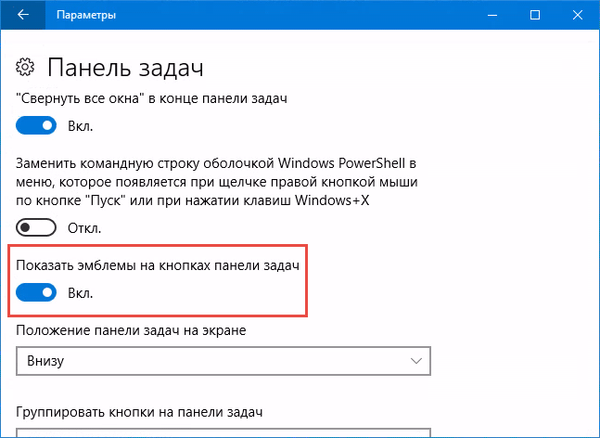
Udalosti kalendára sú teraz integrované do systémových hodín: kliknutím na čas na paneli úloh sa zobrazia naplánované udalosti spolu s tlačidlom „+“, ktoré vám umožní rýchlo prepnúť na pridanie novej udalosti do aplikácie Kalendár..
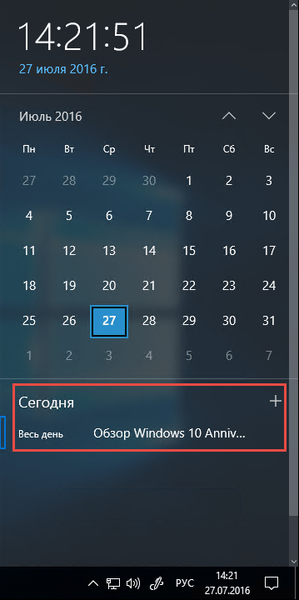
Ovládací panel hlasitosti implementuje možnosť prepínania medzi rôznymi zdrojmi prehrávania, ak je pripojených viac ako jeden. Ak používate konfiguráciu viacerých monitorov, na každej obrazovke sa teraz zobrazia hodiny na paneli úloh.
Nakoniec sa presunuli nastavenia na paneli úloh "Parametre" -> „Prispôsobenie“ -> Panel úloh.
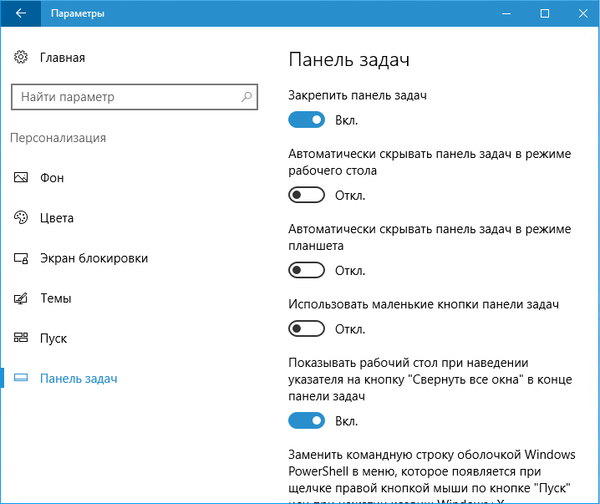
Ako predtým, môžete k nim získať prístup z kontextovej ponuky na paneli úloh.
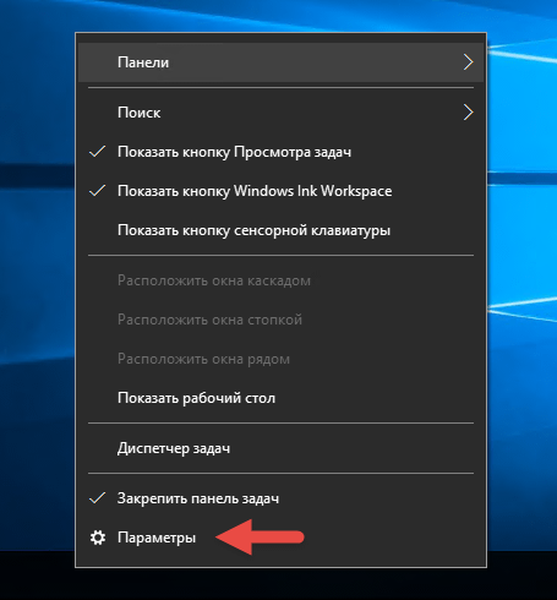
Pozoruhodné sú zmeny v notifikačnom centre. Najskôr sa ikona oznamovacieho centra presunula do oblasti napravo od hodín. Teraz zobrazuje počet nových oznámení, ako aj animované logo aplikácie, z ktorej toto upozornenie prišlo.

Upozornenia sú teraz zoskupené podľa aplikácií a niektoré obsahujú obrázky.
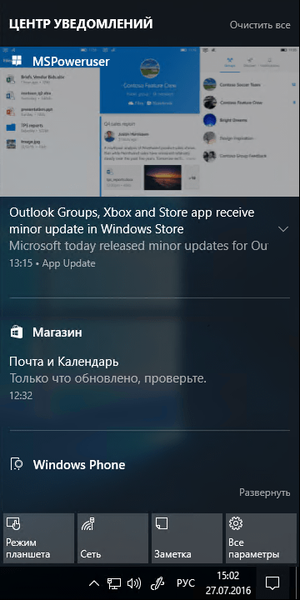
Oznámenie môžete odmietnuť kliknutím na stredné tlačidlo myši. Podobné kliknutie na hlavičku aplikácie okamžite odmietne všetky oznámenia v skupine..
V časti "Parametre" -> „Upozornenia a akcie“ Upozorneniam môžete priradiť prioritu: Normálna, Vysoká alebo Najvyššia. Tu môžete tiež nastaviť počet oznámení viditeľných v centre upozornení osobitne pre každú aplikáciu. V predvolenom nastavení môže každá aplikácia zobraziť tri oznámenia.
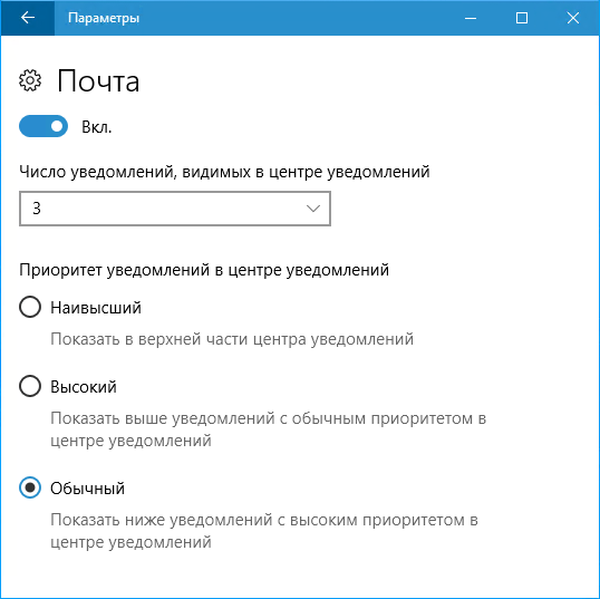
Oznámeniam môžete priradiť vysokú prioritu aj prostredníctvom kontextovej ponuky v centre upozornení kliknutím pravým tlačidlom myši na hlavičku aplikácie.
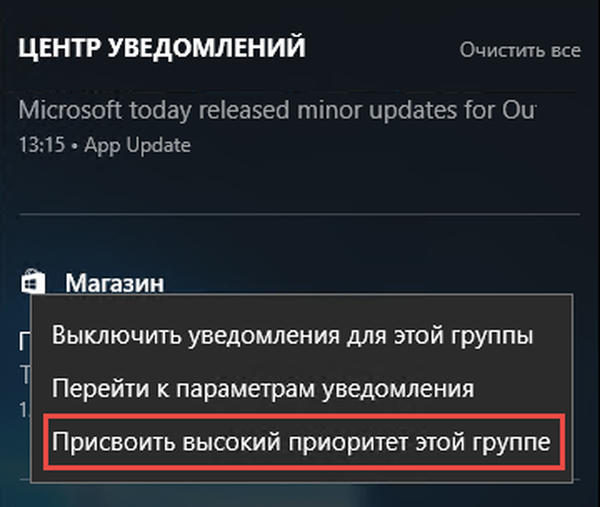
V aktualizácii Výročie môžete nakonfigurovať rýchle akcie umiestnené v dolnej časti centra upozornení. Najmä v roku 2006 "Parametre" -> „Upozornenia a akcie“ môžete zmeniť poradie tlačidiel ...
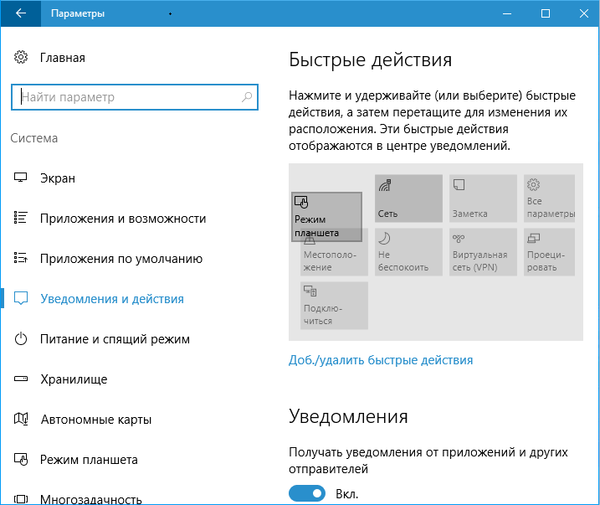
... a pridajte alebo odstráňte nepotrebné rýchle akcie.
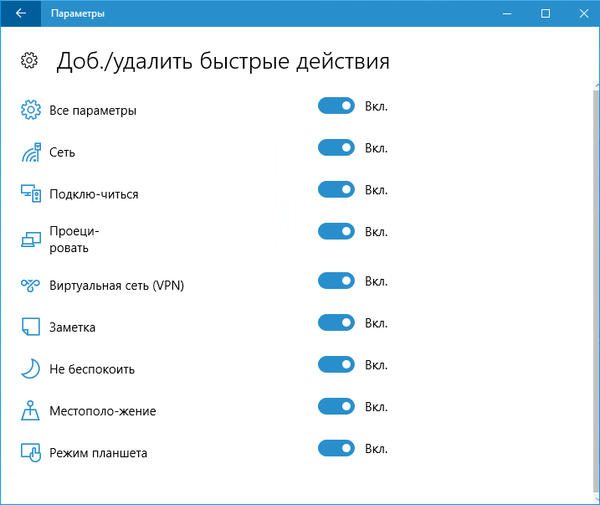
Microsoft Edge: Rozšírenia, webové oznámenia a ďalšie
Nový webový prehľadávač spoločnosti Microsoft, ktorý uspel v programe Internet Explorer, pomaly získava nové funkcie, bez ktorých nie je určené, aby sa stal skutočnou alternatívou k lídrom na trhu v prehľadávačoch. Pri aktualizácii výročia tak spoločnosť Microsoft Edge získala dlho očakávanú podporu pre rozšírenia. Ich výber zatiaľ nie je vynikajúci, niektoré z najpopulárnejších vrátane blokovania reklám sú však už k dispozícii..
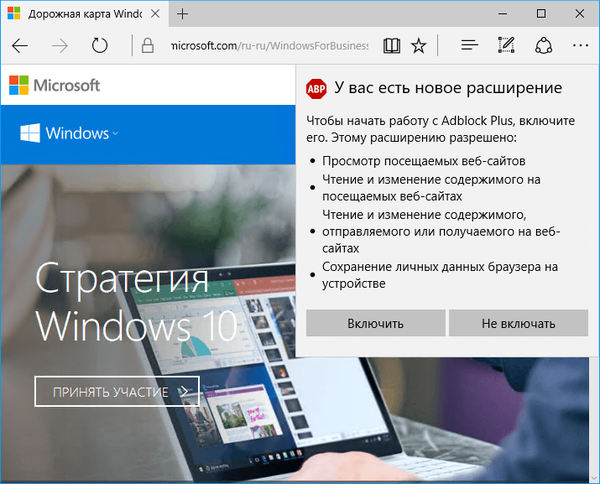
A aby sa zvýšila bezpečnosť surfovania po internete a znížila spotreba energie, spoločnosť Microsoft sa vydala po stopách prehliadača Google Chrome a do novej verzie prehliadača zaviedla mechanizmus, ktorý automaticky pozastaví prehrávanie obsahu Flash, ktorý nie je neoddeliteľnou súčasťou stránky (reklamné bannery atď.).
Tí z vás, ktorí chcú dostávať upozornenia na webe, budú radi, že Edge teraz podporuje aj webové upozornenia. Táto funkcia je už povolená a funguje na Skype pre web a ďalšie služby..
Viac informácií o novej verzii Microsoft Edge si môžete prečítať v rámci aktualizácie výročia v samostatnom článku..
Zobrazenie úloh
Rozhranie prezentácie úloh vám teraz umožňuje ukotviť okná a všetky okná jednej aplikácie a zviditeľniť ich na každej virtuálnej ploche. Kliknite pravým tlačidlom myši na okno v rozhraní Zobrazenie úloh a vyberte možnosť „Zobraziť toto okno na všetkých plochách“ alebo „Zobraziť okná tejto aplikácie na všetkých plochách“ v závislosti od toho, čo potrebujete..

Navyše funkcia Zobrazenie úloh teraz podporuje nové gesto na dotykovej ploche na prepínanie medzi viacerými pracovnými plochami. Bohužiaľ to nefunguje so všetkými touchpadmi. Ak to chcete skontrolovať, dotknite sa touchpadu štyrmi prstami a potiahnite prstom doľava alebo doprava.
Obrazovky uzamknutia a prihlásenia sú o niečo lepšie
Po prvé, pri prehrávaní hudby prostredníctvom aplikácie Groove Music sa teraz v pravom dolnom rohu obrazovky uzamknutia zobrazuje panel s tlačidlami a obal albumu. tj Teraz môžete ovládať prehrávanie priamo z uzamknutej obrazovky.

Spoločnosť Microsoft nezabudla splniť jednu z požiadaviek používateľov, ktorí sa obávajú o bezpečnosť osobných údajov, a to: e-mailová adresa sa už nebude zobrazovať na prihlasovacej obrazovke. Ak to zrazu potrebujete povoliť, choďte na "Parametre" -> „Účty“ -> Možnosti prihlásenia a aktivujte možnosť „Zobraziť prihlasovacie údaje (napríklad e-mailovú adresu) na prihlasovacej obrazovke“.
Nakoniec prihlasovacia obrazovka teraz používa obrázok na pozadí z uzamknutej obrazovky a prechod z uzamknutej obrazovky na prihlasovaciu obrazovku je sprevádzaný novým vizuálnym efektom.

Zvýšená energetická účinnosť
Toto je nepochybne jedno z najdôležitejších vylepšení výročnej aktualizácie. Predovšetkým sa uvádza vyššia úroveň energetickej účinnosti pre režim pripojeného pohotovostného režimu, t.j. Stav, keď zariadenie súčasne spotrebuje minimálne množstvo energie, ale nestratí svoje pripojenie k internetu. Spoločnosť Microsoft, bohužiaľ, zatiaľ nezdieľa podrobné informácie o tejto téme, t. nie je jasné, ako môžu optimalizácie v rámci výročnej aktualizácie predĺžiť výdrž batérie zariadenia.
Microsoft zmenil názor na Skype ... znova
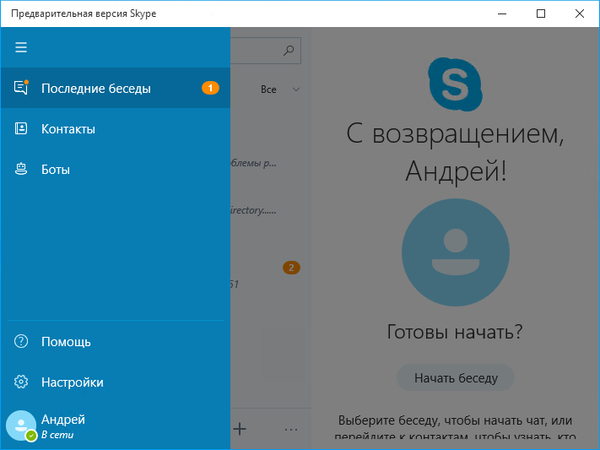
Ak ste už niekedy používali Windows 8 alebo 8.1, pravdepodobne viete, že okrem bežnej počítačovej verzie Skype mali používatelia G8 tiež tzv. „Modernú“ verziu Skype pracujúcu v režime celej obrazovky..
Mesiac pred vydaním systému Windows 10 spoločnosť Microsoft nečakane oznámila ukončenie podpory pre Skype Modern a jedného dňa sľúbila vydanie univerzálnej aplikácie, ktorá bude fungovať na počítačoch a smartfónoch so systémom Windows 10. Výsledkom je, že desať najlepších vyšlo s zbytočnou aplikáciou Download Skype. , ktorá presmerováva stránku sťahovania verzie klienta pre stolné počítače as prvou významnou aktualizáciou operačného systému, spoločnosť Microsoft nám ponúkla tri aplikácie, ktoré dokážu individuálne vykonávať jednu z hlavných funkcií Skype - okamžité správy, hlasové hovory a videohovory vy. Tieto funkcie boli integrované do verzie systému pre smartfóny..
Teraz spoločnosť Microsoft opäť zmenila názor: ďalší vývoj jednotlivých aplikácií Skype bol prerušený a na ich miesto v rámci výročnej aktualizácie prišla nová univerzálna aplikácia, ktorá sľubuje, že bude skutočnou náhradou za Skype pre počítače..
Cortana sa stále múdrejší
Microsoft bohužiaľ neučil Cortana veľkého a silného ruského jazyka, ale vybavil ho novými zručnosťami pre krajiny, v ktorých je podporovaný. Napríklad teraz môžete začať používať digitálneho asistenta bez predbežnej identifikácie, čo je krok správnym smerom. To pravdepodobne trochu upokojí rastúcu paranoju medzi používateľmi Windows, ktorí sa obávajú, že Cortana sleduje, zaznamenáva a potom posiela každý kúsok osobných informácií spoločnosti Microsoft. Samozrejme, ak potrebujete konkrétnejšiu a účinnejšiu pomoc od spoločnosti Cortana, budete sa musieť identifikovať a používať svoj osobný účet Microsoft.
Najmä pre novú verziu operačného systému sa vývojári naučili Cortane rozpoznať ďalšie kontextové informácie a nové príkazy. Ak napríklad dostanete e-mail s potvrdením o podrobnostiach letu, asistent ich pridá do vášho kalendára. Okrem toho, keď do kalendára pridáte stretnutie, ktoré sa pretína s inou udalosťou, spoločnosť Cortana ponúkne prenos jednej z pretínajúcich sa udalostí do iného času. Navyše, Cortana teraz reaguje na príkazy, ako napríklad „Poslať Ivanovi dokument Word, ktorý som pracoval včera v noci“ alebo „Ktorý obchod s hračkami som navštívil minulé Vianoce?“.
V prípade používateľov systému Windows 10 Mobile alebo Android vás asistent upozorní na zmeškaný hovor, prichádzajúcu správu alebo kriticky nízku batériu na vašom mobilnom zariadení. Dokonca zavolá na váš telefón, ak ste ho niekde nechali, ale presne si nepamätáte, kde presne. Cortana pomôže fanúšikom počúvať hudbu, ktorá rozpozná neznámu pieseň, a ak máte predplatné aplikácie Groove Music Pass, začne hrať pieseň alebo interpreta, ktorého ste pomenovali..
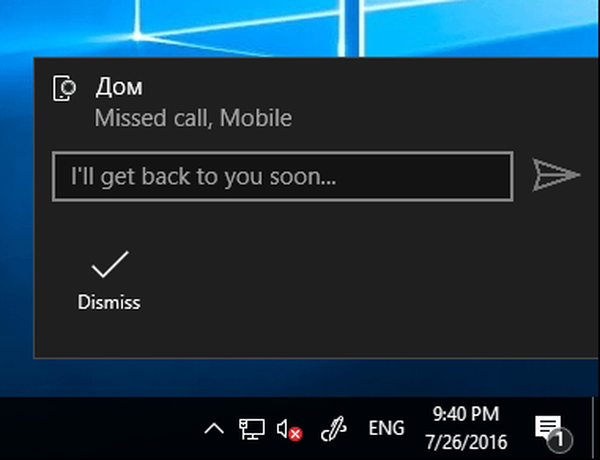
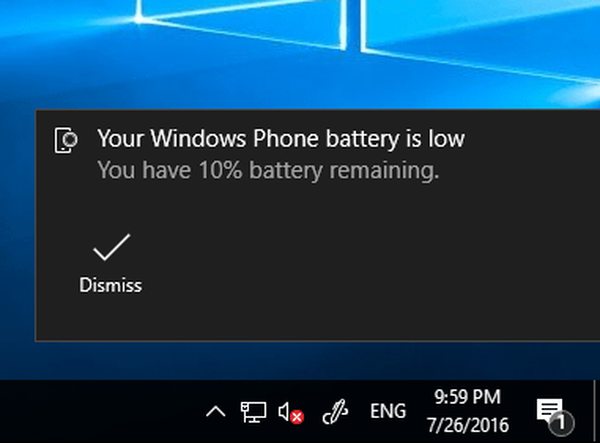
Nakoniec je teraz digitálny asistent prítomný dokonca aj na úrovni obrazovky zámku, t. môžete jej dať hlasové povely bez toho, aby ste zariadenie najskôr odomkli - za predpokladu, že v nastaveniach je aktivovaná funkcia budenia Hey Cortana.
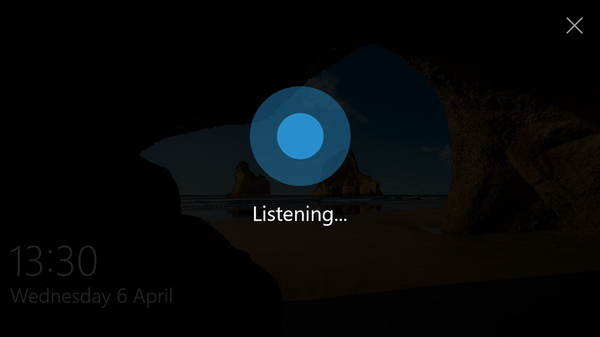
Viacfaktorová autentifikácia pre aplikácie a webové stránky
Podpora snímačov odtlačkov prstov, ktorá vylučuje potrebu zadávania hesla pri zadávaní používateľského účtu, je v systéme Windows 10 k dispozícii od samého začiatku ako súčasť funkcie Windows Hello. V rámci aktualizácie výročia sa však autentifikácia skenovaním odtlačkov prstov alebo rozpoznaním tváre a sietnice môže použiť nielen pri prihlásení, ale aj na autorizáciu v aplikáciách, ako aj na stránkach otvorených v aplikácii Microsoft Edge..
Pripojiť aplikáciu
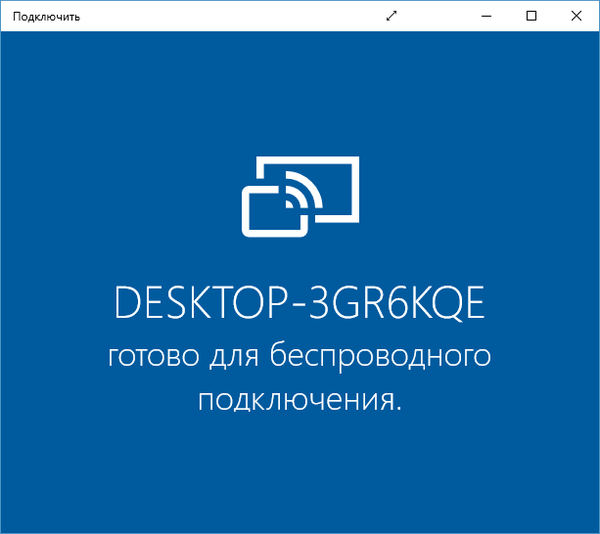
V aktualizácii Výročie bola sada bežných programov doplnená o novú aplikáciu „Connect“, ktorá vám umožňuje premietať obrazovku smartfónu Windows 10 Mobile na obrazovku PC v režime Continuum bez toho, aby ste na tento účel museli používať špeciálny dok alebo Miracast..
Ak však nemáte smartphone so systémom Windows s podporou Continuum, ale počítač je vybavený adaptérom Miracast, môžete pomocou tejto aplikácie premietnuť obraz z iného počítača alebo telefónu na obrazovku..
Windows + Linux
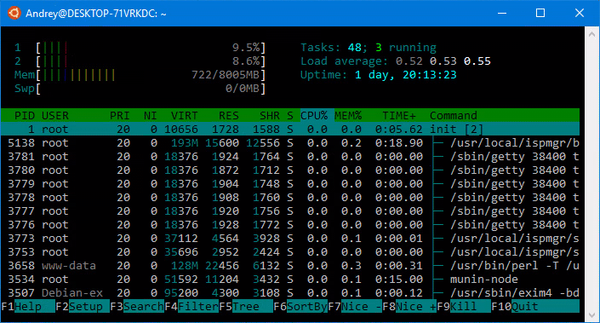
Keď som to zistil, takmer som vypadol zo svojej stoličky, ale spoločnosť Microsoft spolu s Canonical implementovali podporu pre prostredie Ubuntu Linux Bash v systéme Windows 10. Toto nie je virtuálny stroj alebo nejaký iný trik, je to podsystém Linux, ktorý funguje „so systémom Windows“ a nie „ v systéme Windows “.
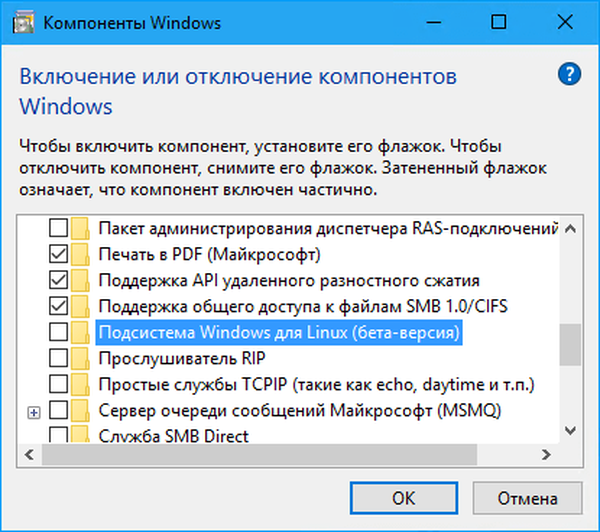
Medzi niektoré zaujímavé funkcie subsystému Linux v systéme Windows 10 patrí podpora základných príkazov SSH na správu serverov a zariadení Linux, schopnosť používať skripty Bash na automatizáciu úloh a prácu so súborovým systémom Windows..
Nastavenia
Existuje tiež veľa zmien. Pozadie aplikácie je teraz úplne biele, každá karta má svoju vlastnú jedinečnú ikonu, vyhľadávacie pole sa nachádza v strede na hlavnej stránke a v ľavom hornom rohu na stránkach kategórií. Panel vyhľadávania navyše získal rozhranie popisov nástrojov vyhľadávania..
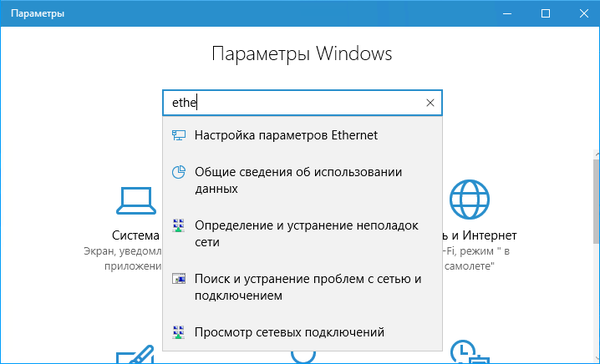
Na stránkach kategórií sa objavili nové karty a možnosti. Poďme sa zoznámiť s niektorými z nich:
systém: na karte Aplikácie a funkcie sa objavila funkcia resetovania - umožňuje vám vrátiť aplikáciu do pôvodného stavu, ak nepracuje správne.
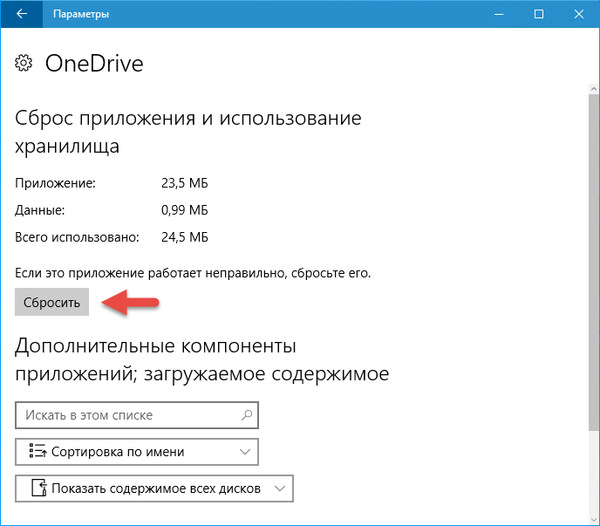
systém: Karta „Šetrič batérie“ bola premenovaná na „Batéria“. Pridaná nová možnosť s názvom „Spustenie systému Windows“, ktorá umožňuje systému dočasne vypnúť aplikáciu, ak na pozadí používa príliš veľa prostriedkov;
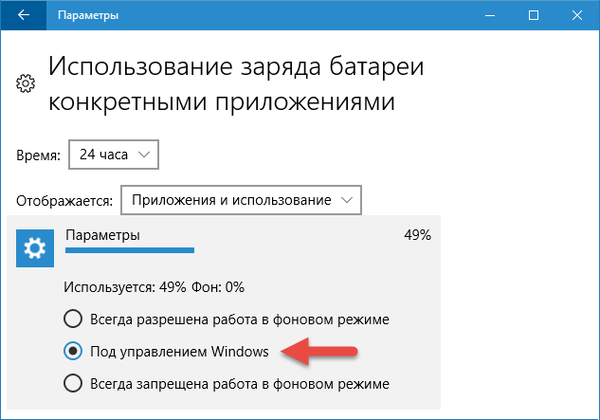
systém: v režime Tablet môžete aktivovať automatické skrytie panela úloh v zodpovedajúcom prevádzkovom režime;
systém: v "Storage" -> systémová jednotka -> „Dočasné súbory“ Teraz môžete odstrániť súbory z predchádzajúcej verzie systému Windows. Predtým ste na to museli používať starý nástroj na čistenie disku;
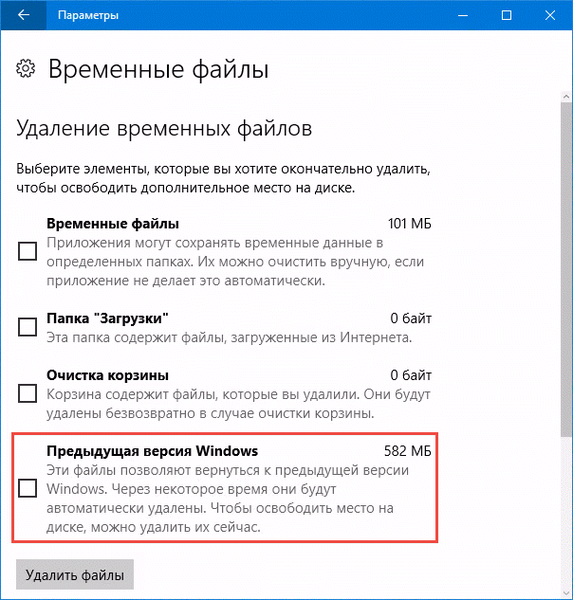
systém: nová karta „Projekcia na tomto počítači“, ktorá umožňuje zapnúť alebo vypnúť premietanie obrazu z telefónu alebo počítača so systémom Windows na obrazovke aktuálneho zariadenia. V prípade bezdrôtovej projekcie musí zariadenie podporovať príjem štandardného signálu Miracast;
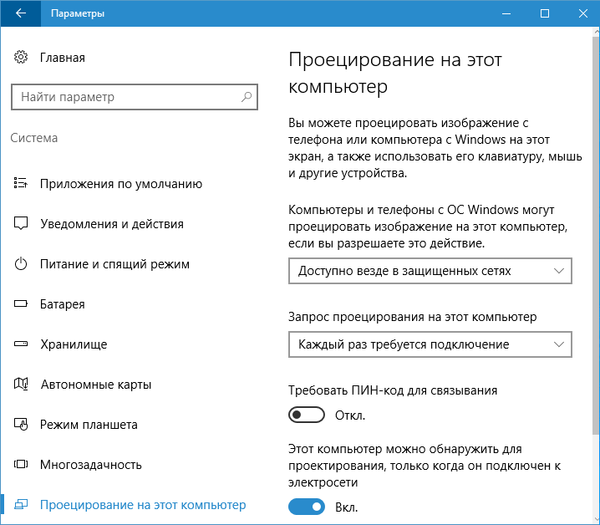
systém: nová karta „Aplikácie pre webové stránky“ - umožňuje zakázať priradenie univerzálnych aplikácií k webovým stránkam. Ak napríklad nechcete, aby sa služba TripAdvisor spustila pri otvorení webovej stránky s rovnakým názvom v prehliadači, táto karta pomôže vyriešiť problém;
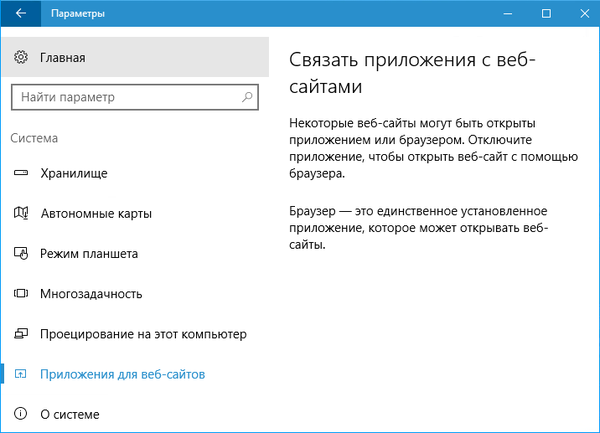
Personalizácia: v nastavení farieb sa objavil prepínač medzi režimami dizajnu univerzálnych aplikácií - svetlý alebo tmavý. Farbu v nadpise okna môžete upraviť aj oddelene od ponuky Štart, panela úloh a centra upozornení;
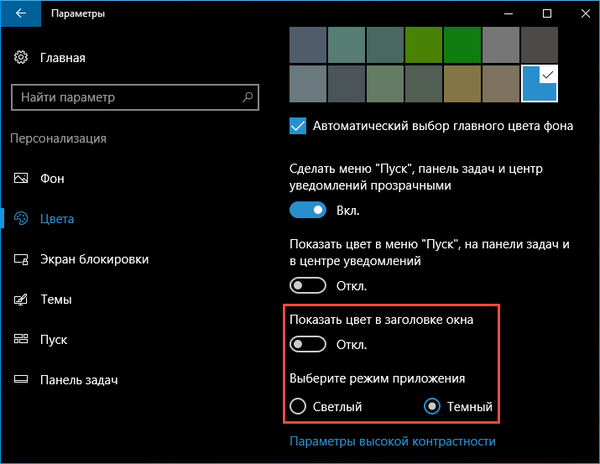
Sieť a internet: nová karta „Stav“, ktorá zobrazuje stav internetového pripojenia, ako aj odkazy na všetky súvisiace odkazy v systéme. Táto karta obsahuje aj nový parameter „Reset siete“, ktorý umožňuje preinštalovanie všetkých sieťových komponentov v prípade ich nesprávnej činnosti;
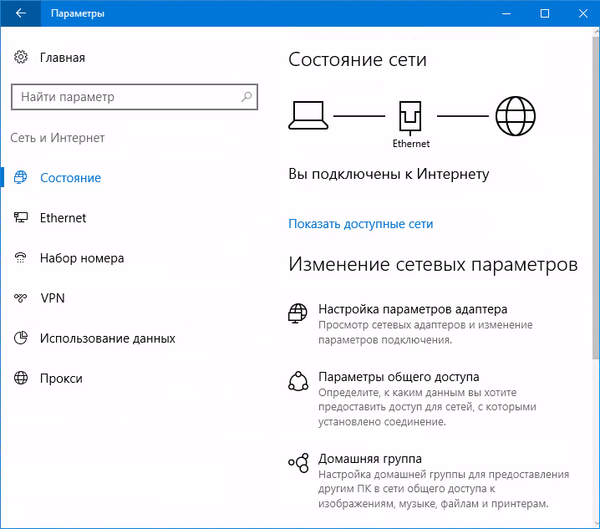
Sieť a internet: nová karta Mobile Hot Spot, ktorá vám umožňuje vytvoriť prístupový bod na distribúciu bezdrôtového, káblového alebo mobilného internetu.
Aktualizácia a bezpečnosť: pridané parametre doby aktivity, aby sa predišlo automatickým reštartom na dokončenie inštalácie aktualizácií, keď sa počítač používa;
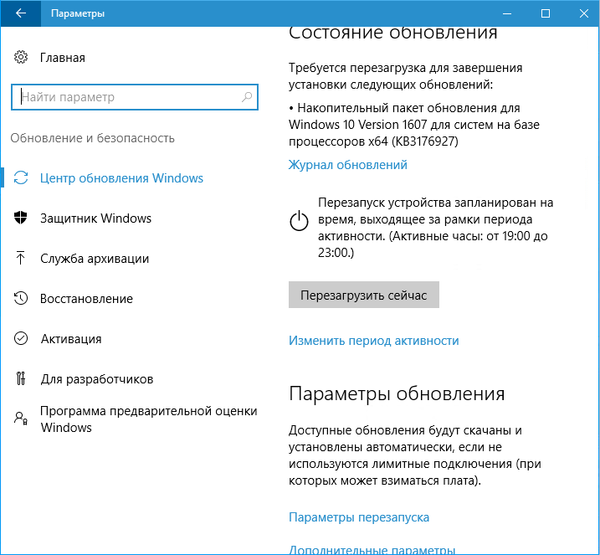
Aktualizácia a bezpečnosť: na kartu Windows Defender bola pridaná funkcia obhajcu offline Ak je v systéme antivírusový program tretej strany, bude k dispozícii nová možnosť obmedzeného periodického skenovania (viac podrobností tu);
Aktualizácia a bezpečnosť: na karte „Aktivácia“ sa objavil nástroj na riešenie problémov s aktiváciou, ktorý môže pomôcť aktivovať systém aj po výmene komponentov počítača.
Aktualizácia a bezpečnosť: množstvo nových možností na karte „Pre vývojárov“;
Aktualizácia a bezpečnosť: parametre programu predbežného hodnotenia boli presunuté na samostatnú kartu.
Čo ešte??
Nainštalovaním aktualizácie Windows 10 Anniversary Update nájdete ďalšie zmeny. Tu je ich niekoľko:
- Ak, Bože, zakaz, niečo vedie k núdzovému vypnutiu systému, všimnete si, že „modrá obrazovka smrti“ teraz obsahuje QR kód, ktorý vám umožňuje prejsť zo skenovacieho zariadenia na stránku s niekoľkými odporúčaniami, ktoré môžu pomôcť vyriešiť problém;
- Nová verzia Windows Store s prepracovaným rozhraním (viac informácií tu);
- Prepracované dialógy ovládania používateľa;
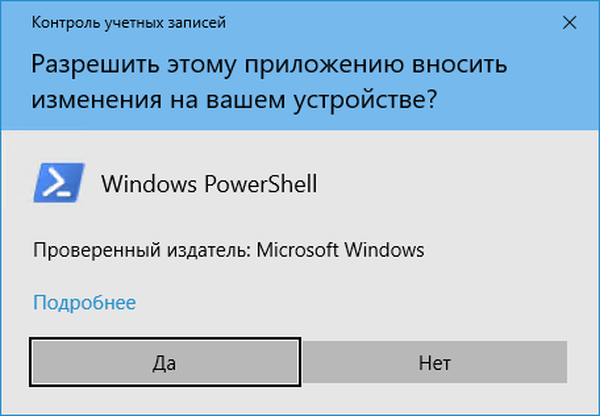
- Nová aplikácia „Rýchla pomoc“ (viac informácií tu);

- Rozhranie príkazového riadka, miniatúry na paneli úloh a Hyper-V boli optimalizované pre displeje High-DPI;
- Inovácia zo systému Windows 10 Professional na vydanie Enterprise teraz bez reštartovania.
záver
Toto sú zmeny v výročnej aktualizácii, druhej významnej aktualizácii pre systém Windows 10. Ako vidíte, niečo bolo pridané, niečo sa zlepšilo, ale veľa z toho, čo používatelia chceli vidieť, sa stále nevykonáva. Nie je to prehliadač s kartami ani rusky hovoriaci Cortana, ani bežný klient OneDrive, ktorý umožňuje prezerať súbory v Prieskumníkovi bez ich sťahovania do zariadenia. Avšak ďalšia veľká aktualizácia, ktorá bude vydaná v roku 2017 (podľa povestí, vydanie sa uskutoční na jar), môže zmeniť..
Podobne ako všetky predchádzajúce hlavné aktualizácie sa aktualizácia výročia vydáva postupne prostredníctvom služby Windows Update. tj nie každý to dnes získa. Aktualizácia bude pre každé zariadenie k dispozícii až niekoľko dní až týždňov.
Najmä pre ortodoxných používateľov, ktorí nemajú radi neustále aktualizácie systému, sme pripravili článok o tom, ako zakázať prijímanie aktualizácií v systéme Windows 10..
P.S. Po inštalácii nezabudnite zdieľať svoje dojmy!
Prajem pekný deň!











